Ondertiteling online in video branden in drie stappen
Het toevoegen van ondertitels vergroot niet alleen het wereldwijde bereik van uw inhoud, waardoor mensen uit andere landen die andere talen spreken uw video gemakkelijker kunnen vertalen, maar het kan ook helpen als er audioproblemen zijn en het niet helemaal duidelijk is wat er wordt zei.
Maar het uitvoeren van zo'n taak kan niet gemakkelijk zijn, toch? Traditioneel, ja - het vereist een soort professionele bewerkingssoftware, wat tijdrovend, kostbaar en soms zelfs gevaarlijk kan zijn als je het niet van een vertrouwde bron downloadt.
Nu zijn de zaken echter veel eenvoudiger. U kunt uw eigen ondertitels op een video branden, online en gratis. Het enige wat je nodig hebt is een webbrowser en een internetverbinding. Hier gaat het!
-
Upload je clip
Open om te beginnen uw browser (elke browser!) en ga naar Clideo's Video Subtitle Maker. Het mooie hiervan is dat het overal toegankelijk is met een internetverbinding - van iPhone- of Android-apparaten tot Windows- of Mac-computers.
Er zijn nu twee verschillende manieren waarop u een clip naar de tool kunt uploaden. Ze zijn als volgt:
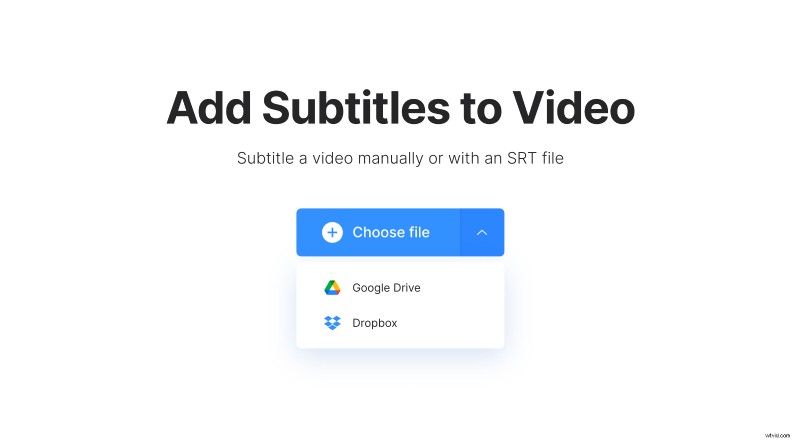
- Om je clip te uploaden vanaf het opslagstation van je apparaat, klik je gewoon op de knop 'Bestand kiezen'.
- Als je een video rechtstreeks vanuit Dropbox- of Google Drive-cloudopslagaccounts wilt uploaden, tik je op de pijl-omlaag naast de knop 'Bestand kiezen'. De optie verschijnt in een vervolgkeuzemenu.
-
Ondertiteling in een video branden
Vervolgens krijgt u de optie om uw ondertitels in te voeren als bijschriften of met een ondertitelbestand (.SRT). Dit laatste is alleen als je al ondertitels hebt voor je video. Als u dat niet doet, kunt u ze eenvoudig handmatig toevoegen.
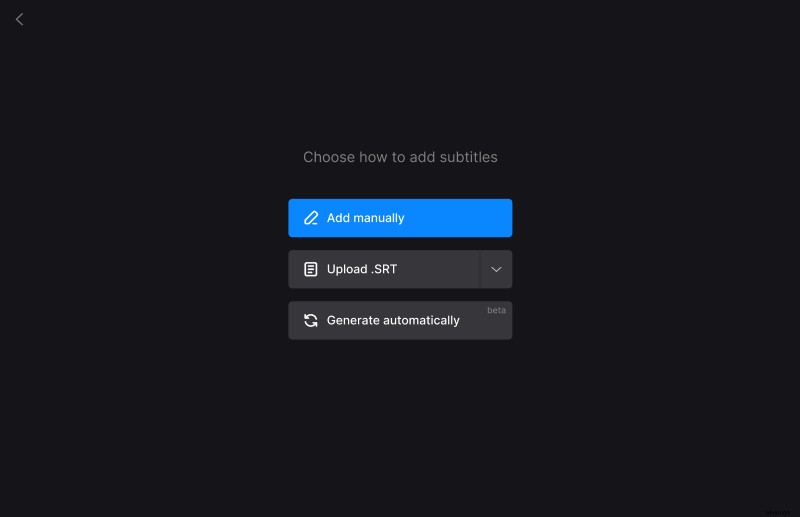
Zodra de editor is geopend, voegt u uw bijschriften toe en de timing binnen de clip waarop u wilt dat ze op het frame worden weergegeven.
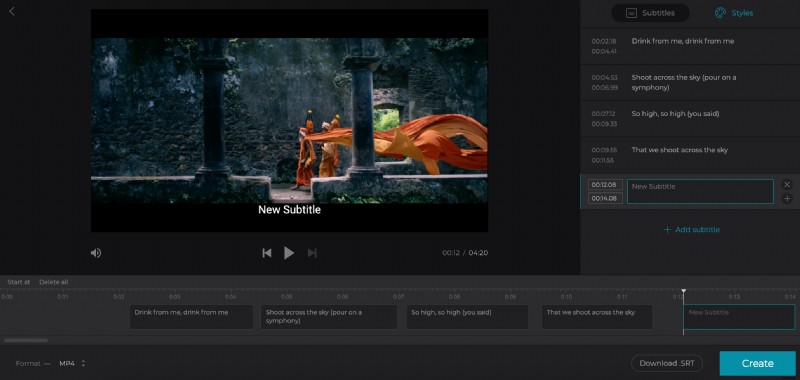
Ben je klaar met het schrijven van je ondertitels? Tik gewoon op het tabblad 'Stijlen' om een lettertype, de kleur, achtergrond, grootte en uitlijning te selecteren. Onderaan zie je de knop ‘Download .SRT’, die je kunt gebruiken als je je ondertiteling apart als SRT-bestand wilt opslaan.

U kunt het videoformaat linksonder kiezen uit MP4, MKV, AVI, MOV en vele andere.
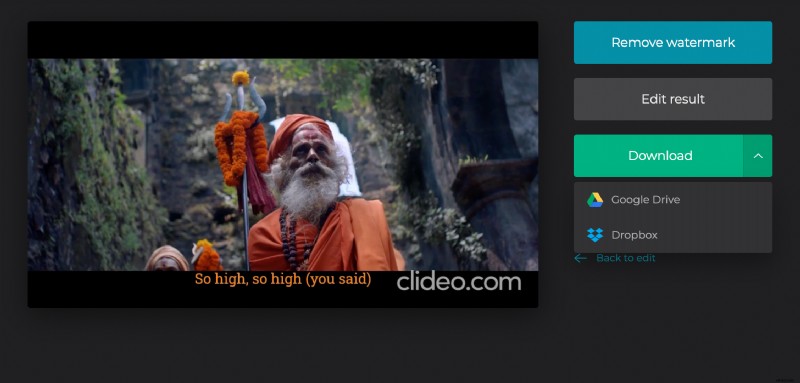
Tik vervolgens op het blauwe pictogram 'Maken' rechtsonder en de ondertitels worden in je video gebrand.
-
Download je ondertitelde clip
Als je klaar bent, kun je een voorbeeld van je clip bekijken om er zeker van te zijn dat het precies is zoals je het wilt. Als je tevreden bent, sla je het op je apparaat op door op de knop 'Downloaden' te tikken.
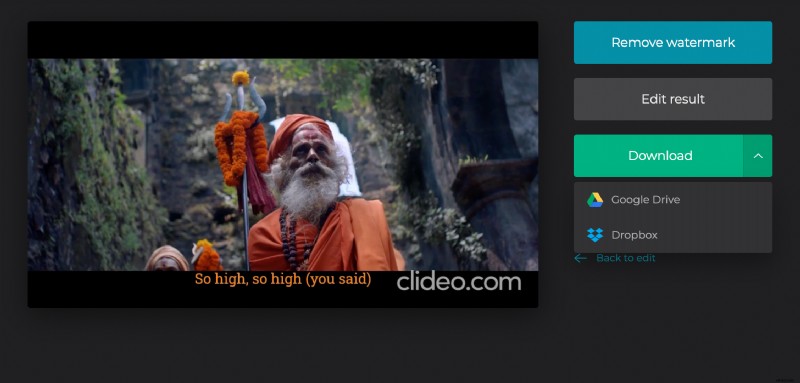
Net als voorheen heb je de mogelijkheid om rechtstreeks naar Dropbox of Google Drive te uploaden via de pijl-omlaag.
Als u nog meer bewerkingen wilt uitvoeren, klikt u gewoon op de knop 'Terug naar bewerken' en keert u terug naar de editor zonder helemaal opnieuw te hoeven beginnen.
